# データの準備
DDB を使用する前に、あなたが持っているデータと必要なワークフローを理解することが重要です。
# あなたのワークフローは何ですか?
ワークフローを特定するには、次の手順を実行できます。
- 動的フィールドを特定します
- データのフローを特定します
- パラメーターを特定します
- 適切な資産階層を特定します
- 資産へのマップパラメーター
- すべての入力のソースを特定します
- プロセスを拡張するために、以前の手順を繰り返します
# 1.動的フィールドを特定します
まず、レポートの動的フィールド、各プロジェクト間で変化しているものを特定します。 これらは、計算で使用する値、レポートのテキストフィールド、または完全に何か他のものかもしれません。 この例では、動的フィールドは、このプロジェクトに関連する値とテキストです。 ドキュメント内の他のすべてのテキストは静的です。
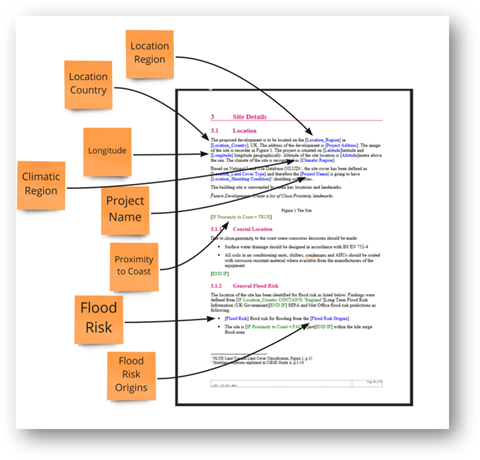
# 2.データの流れを特定します
次に、ワークフローでデータがプロセスからプロセスに移行する方法と、このデータの移動に必要なツールを理解する必要があります。
この例では、DDB をデータハブとして使用し、HotDocs をレポートテンプレートに使用し、K2 を使用して、デザインレポートの機械的基礎を値に埋め込みます。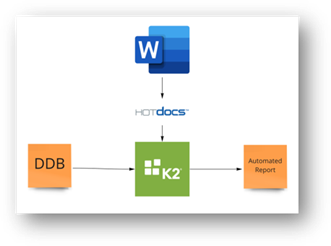
# 3.パラメーターを特定します
情報の流れをマッピングしたので、パラメーターを指定する必要があります。 データが各フィールドに入るもの、これらのフィールドが許可するデータ型、およびそれらに関連付けられるユニット(ある場合)を記録する必要があります。
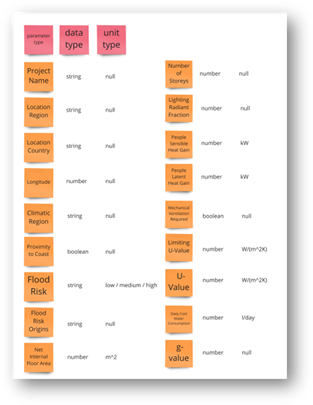
# 4.適切な資産階層を特定します
どの物理的なもの(どの資産)がどの物理的なものに関連し、どの資産の階層が私たちのユースケースに適合するかを考慮する必要があります。 この例では、建物プロジェクトに取り組んでおり、既存の階層はユースケースのために非常にうまく機能しています。 階層について混乱がある場合、または変更が必要な場合は、DDB オンボーディングチームに連絡して議論してください。
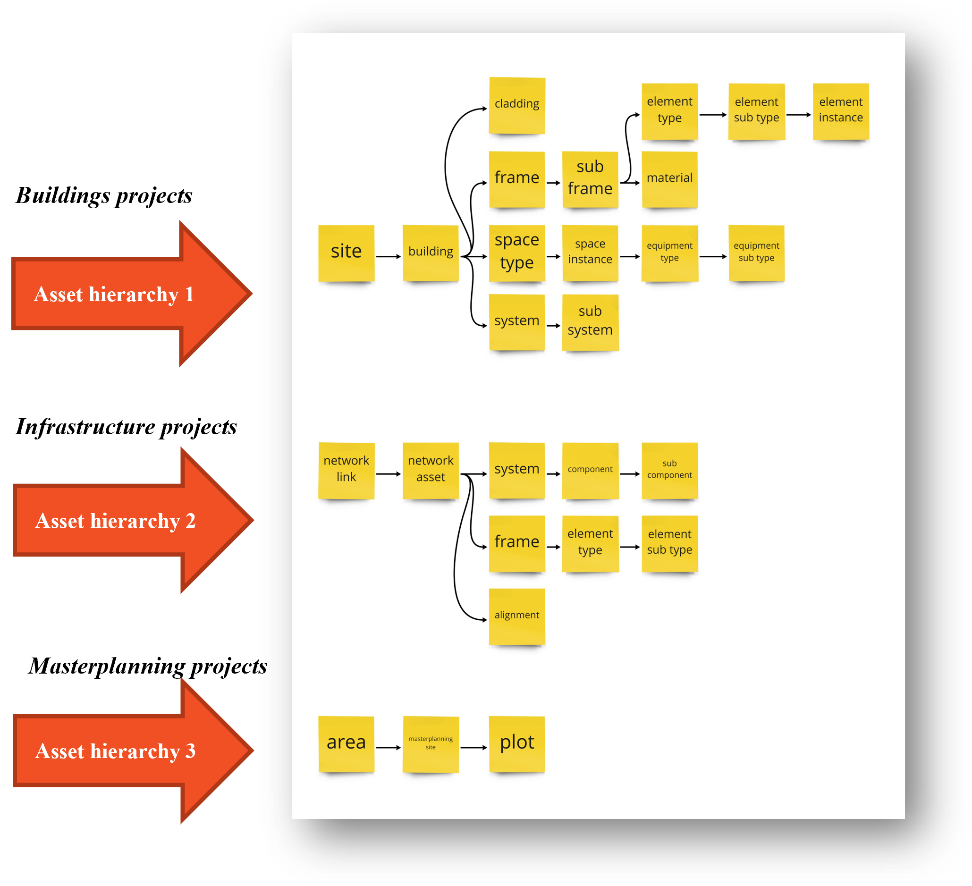
# 5.パラメーターを資産にマップします
私たちが選択した資産階層を思い出すと、このプロセスに必要なパラメーターを関連する資産にマッピングし、親子関係の流れがプロジェクトの意味を確実にする必要があります。そうしないと、別の資産タイプおよび/または階層が必要になる場合があります。
この例では、黄色のボックスは階層の資産タイプ、ピンクは資産のインスタンスであり、オレンジはこの資産インスタンスに関連するパラメーターです。
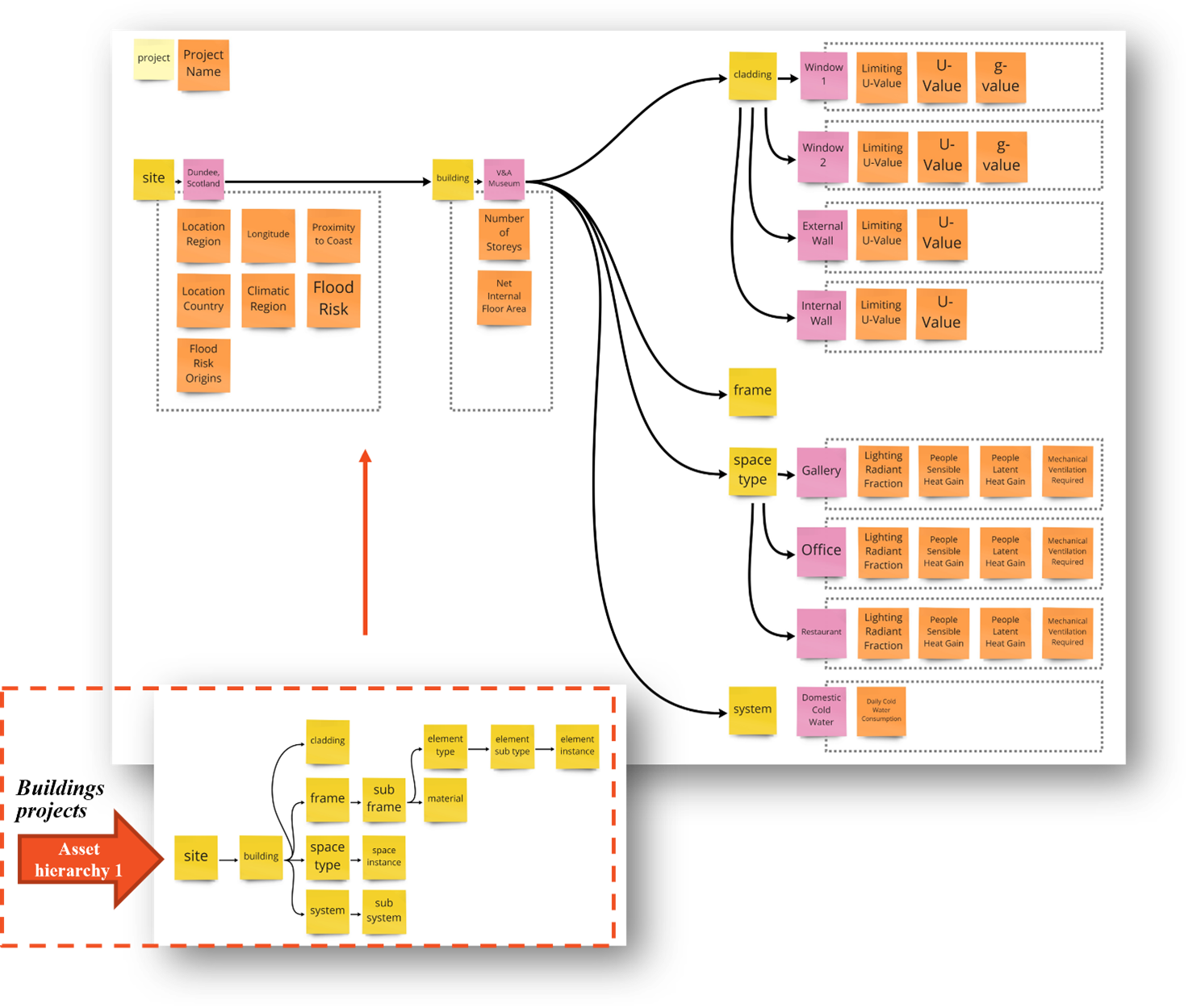
ノート: DDB チームは現在、パラメーターの可用性を管理しています。 階層内のさまざまなレベルで現在利用可能なパラメーターが必要な場合は、完了してください パラメーター要求フォーム (opens new window) または連絡してください。
# 6.すべての入力のソースを特定します
ここで、プロジェクトや場所の間で変更される可能性のあるドキュメントから、ソフトウェアによって生成される場合、または他の手段で導出されている場合、すべての入力値のソースを特定する必要があります。 ソースには、日付と元の情報源へのリンクを含める必要があります。
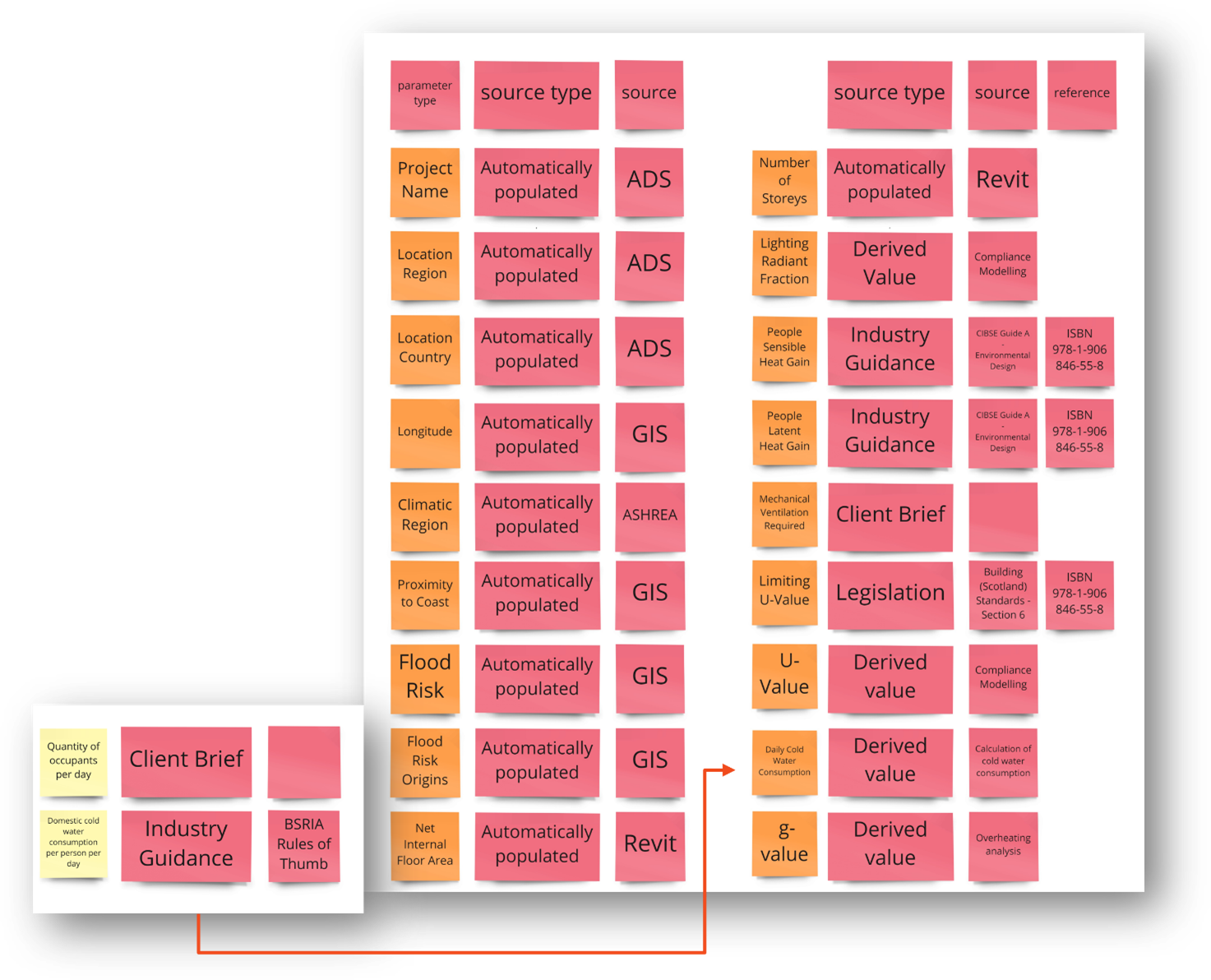
# 7.プロセスを拡張するために、以前の手順を繰り返します
同じワークフローに従って、入力の生成を自動化したり、出力の範囲を拡大したりするために、プロセスをさらに拡張し続けることができます。
この例では、自動レポートプロセスへの入力を計算して、Grasshopper の統合を使用して DDB にアップロードできます。
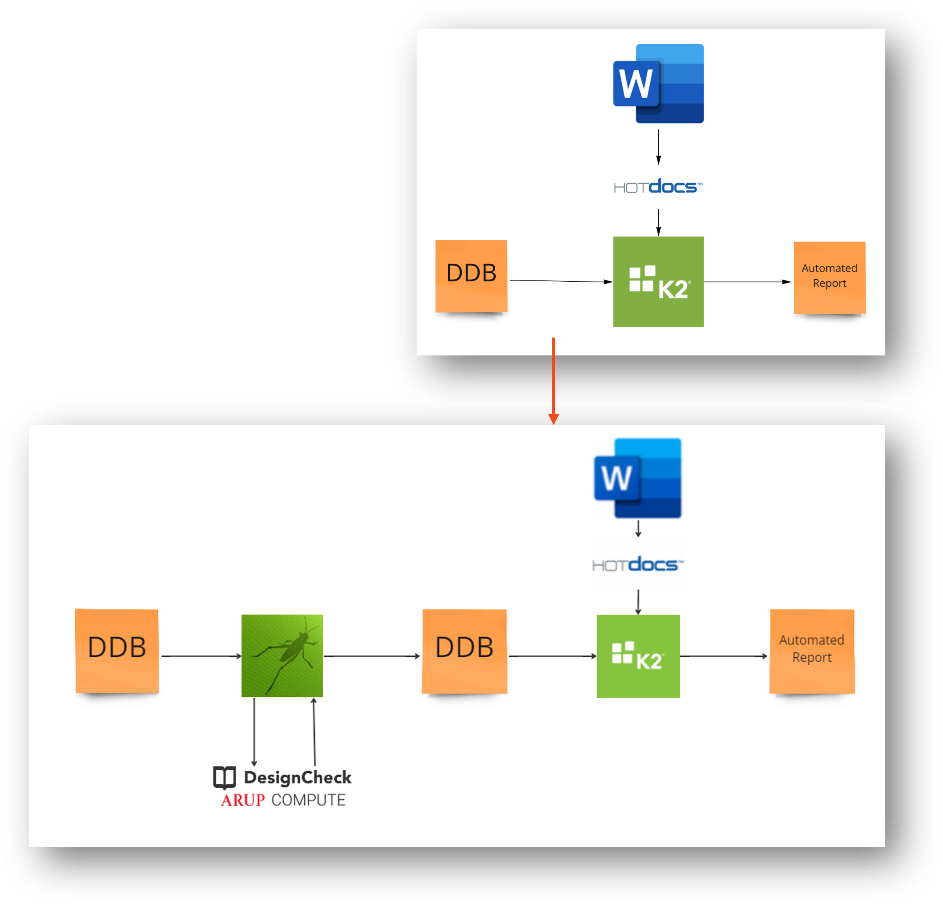
をチェックしてください データアップロードツール これが DDB の使用をすぐに開始するのに役立つかどうかを確認します。